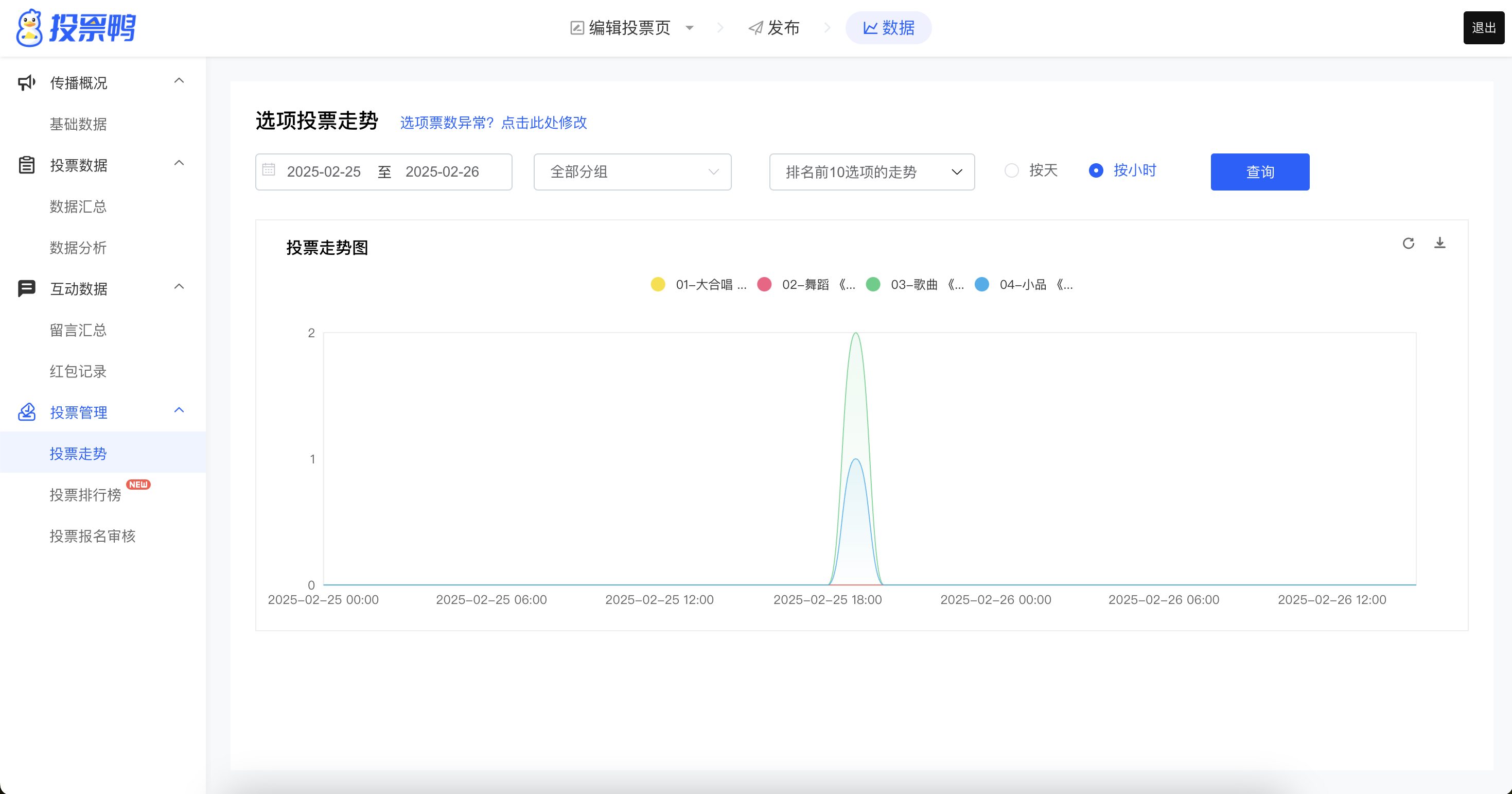目录
一、注册与登录
1、访问平台
打开浏览器输入投票鸭官网(www.toupiaoya.com ),点击「登录/注册」。为确保您有最好的体验,推荐使用chrome浏览器。
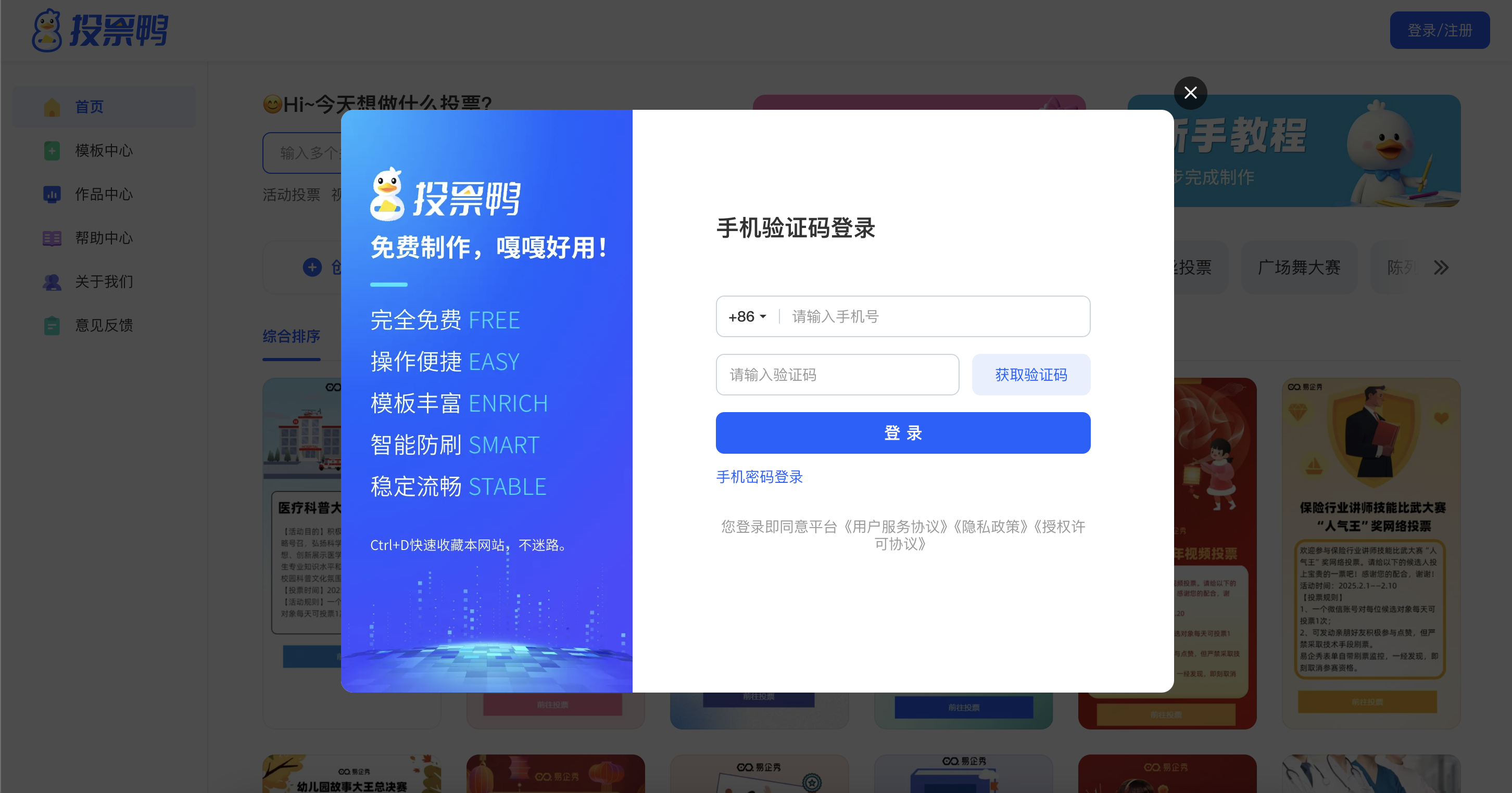
输入手机号及验证码,完成注册。
2、登录平台
使用注册的手机号及验证码登录,即可免费进行投票活动制作。当进入个人中心设置密码后,即可通过手机和密码进行登录。
二、网站导航
1、首页
可在首页搜索想要的模板,按最新、综合排序查看及按主题色查看模板。
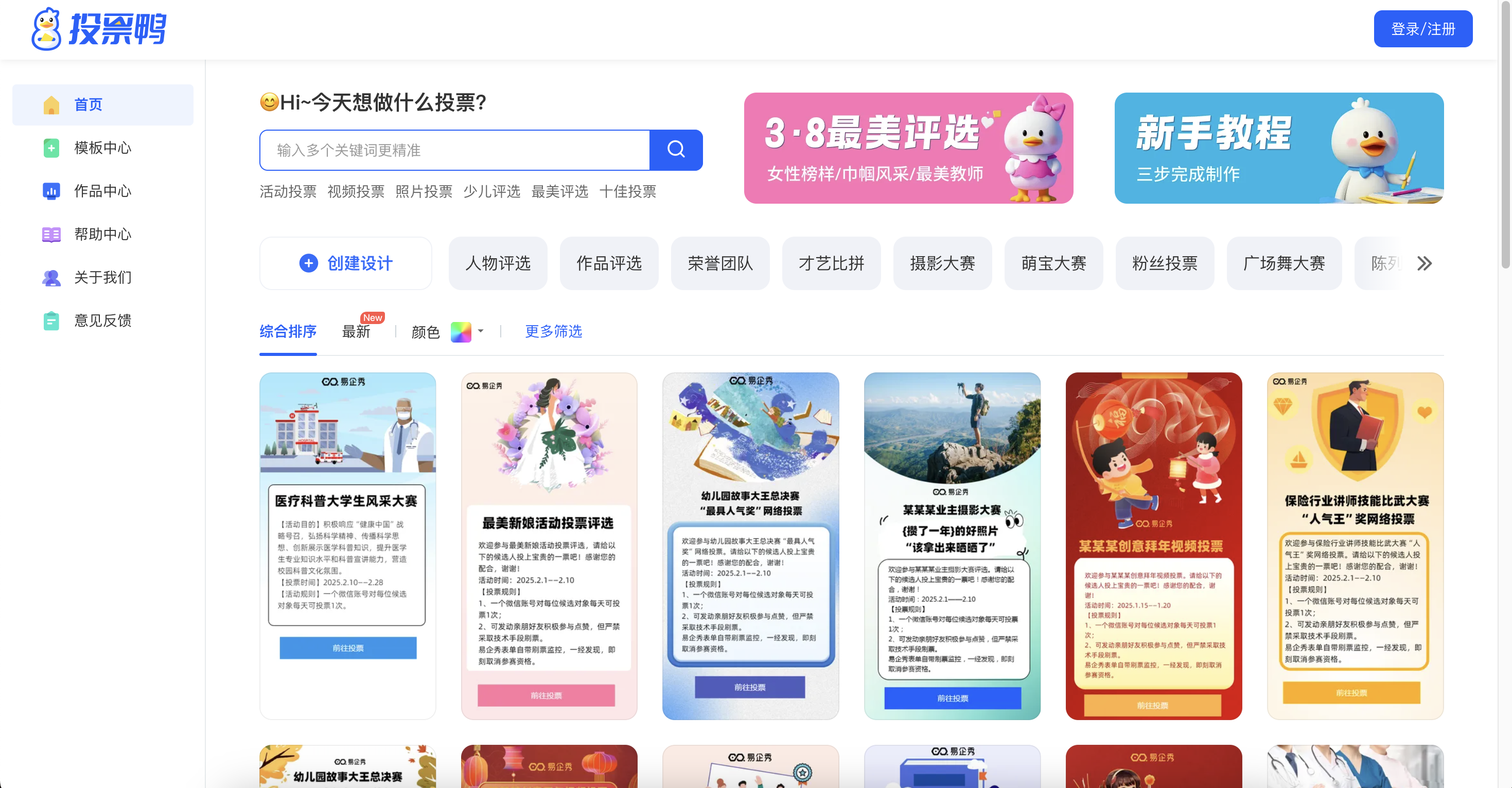
2、模板中心
数千款覆盖各种投票场景和行业特征的模板,在此处通过搜索、筛选分类等,查找想要的模板。若有模板缺失,可随时向我们反馈。
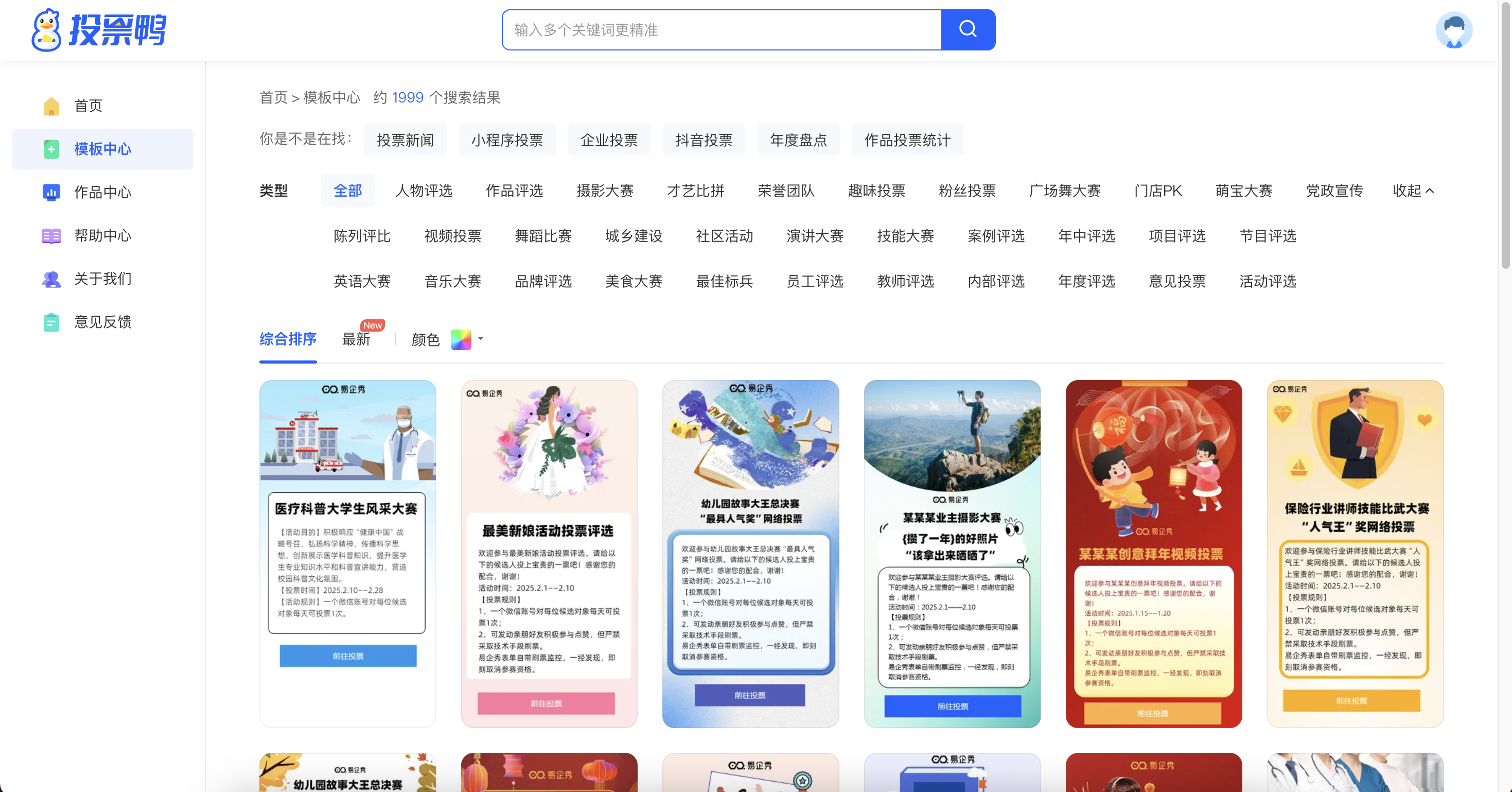
3、模板详情页
点击任意模板,即可进入模板详情页,可以完整预览模板内容,点击免费制作即可进入投票鸭投票活动制作的编辑器页面。
在模板下方还有“相似推荐”,由系统根据当前模板内容自动推荐相似的模板,供您选择。
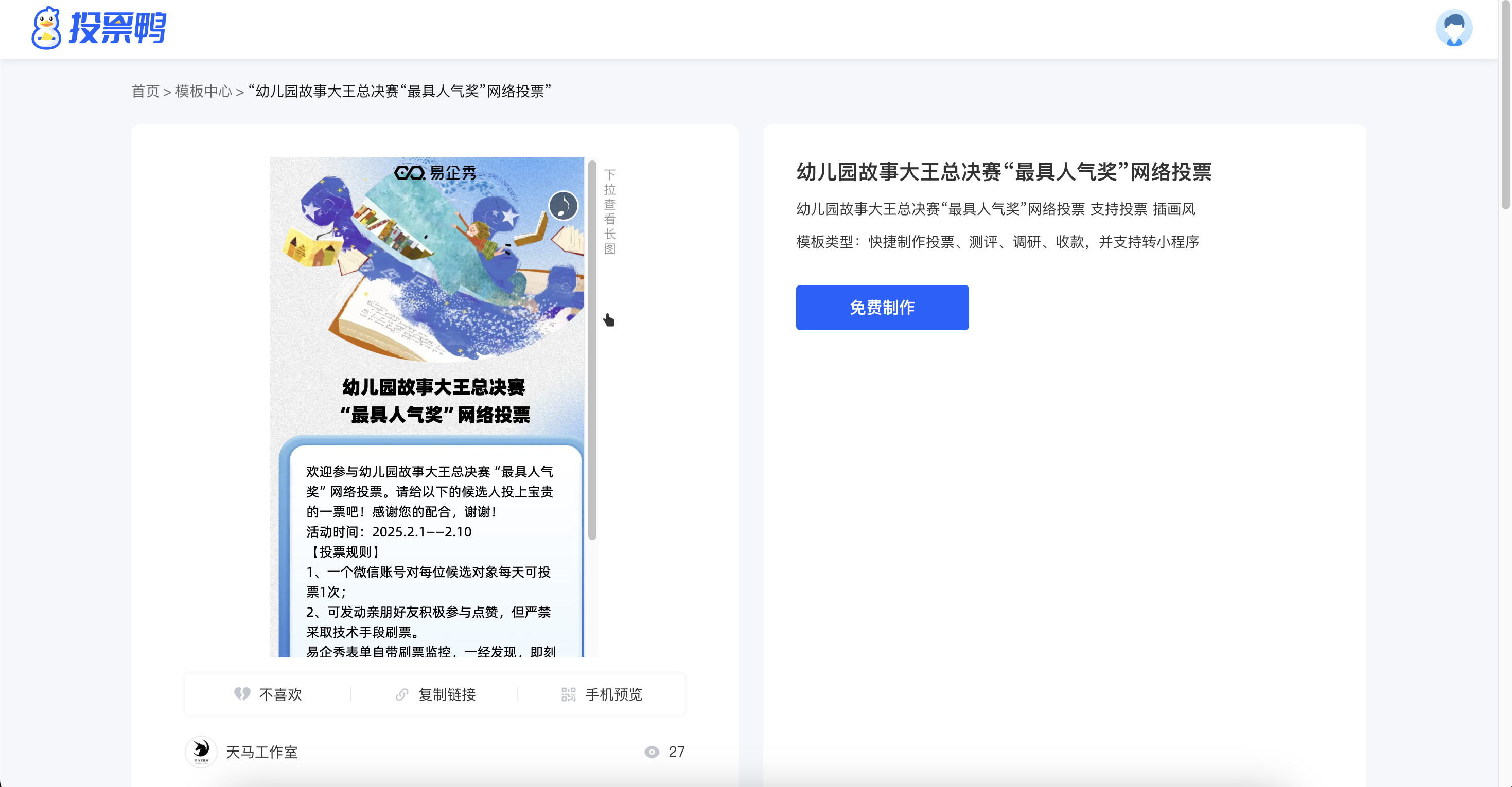
4、作品中心⭐️
该页面将展示您创建的全部作品,可对作品进行“复制”、“删除”操作。作品展示有3种状态:未发布、有修改未发布、已发布。
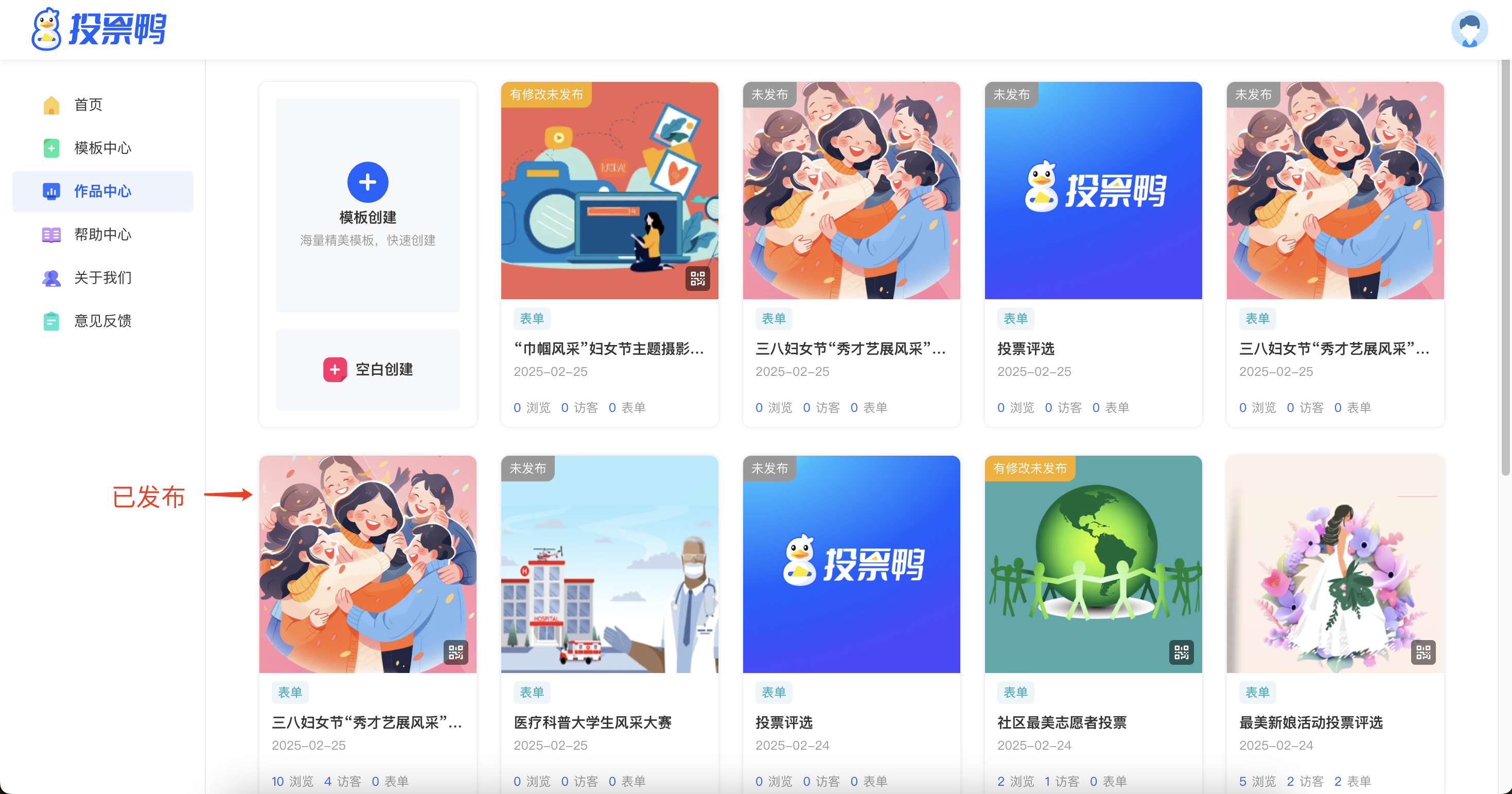
在作品中心中,对于已发布的作品,可以点击“预览”/“推广”按钮进入作品发布完成页获取作品链接,点击“数据”查看作品数据,点击“编辑”进入编辑器进行编辑操作。

5、帮助中心
投票活动制作、传播、管理等帮助文档合集,通过搜索即可快速查找。

6、关于我们
向您全面介绍投票鸭所具备的功能、特色、优势等,便于您充分了解及联系我们。
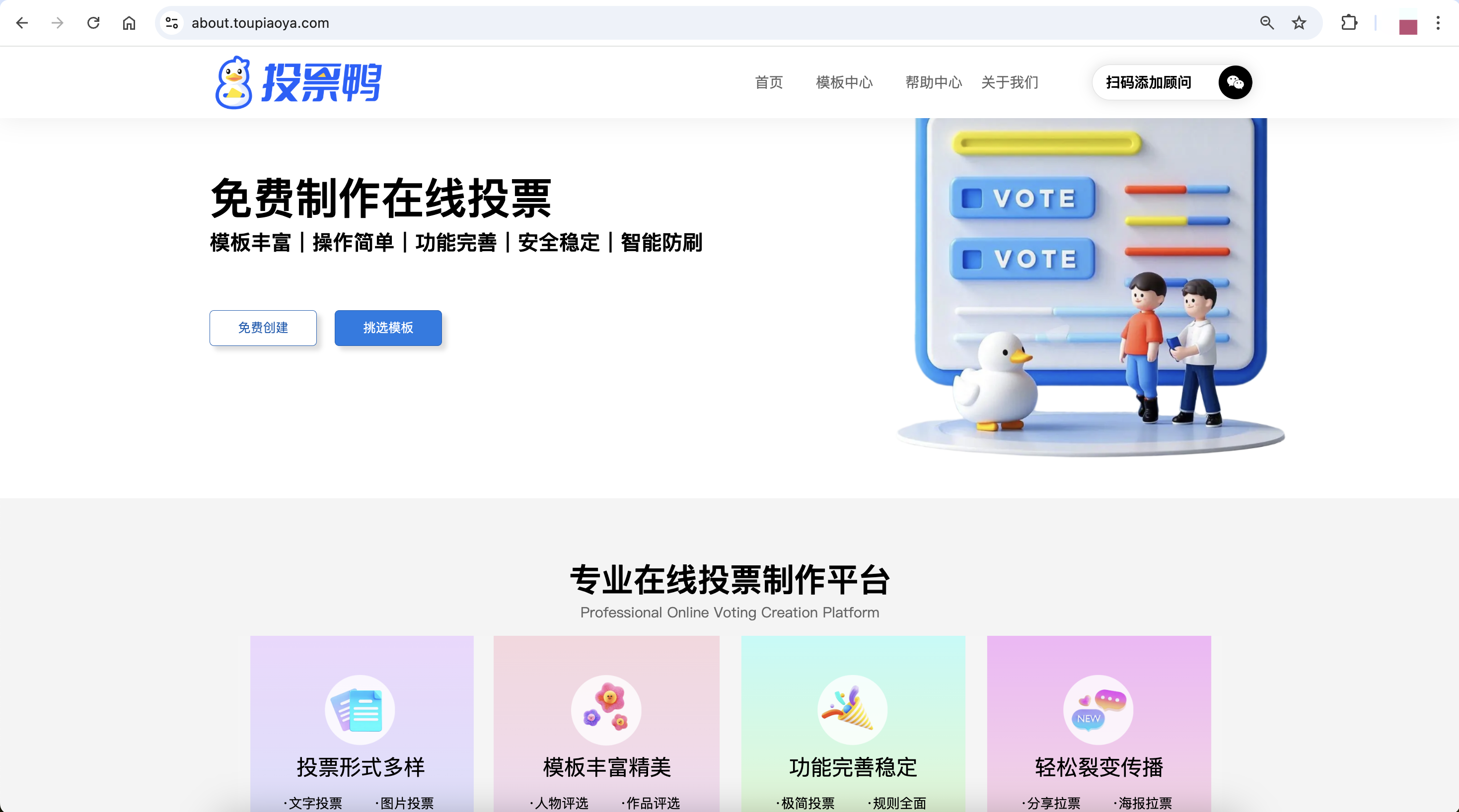
7、意见反馈
若您有任何建议、意见,以及在制作、传播过程中遇到任何问题,都欢迎您随时向我们反馈。
8、个人中心
点右上角头像,可查看消息通知、我的作品、账号管理。
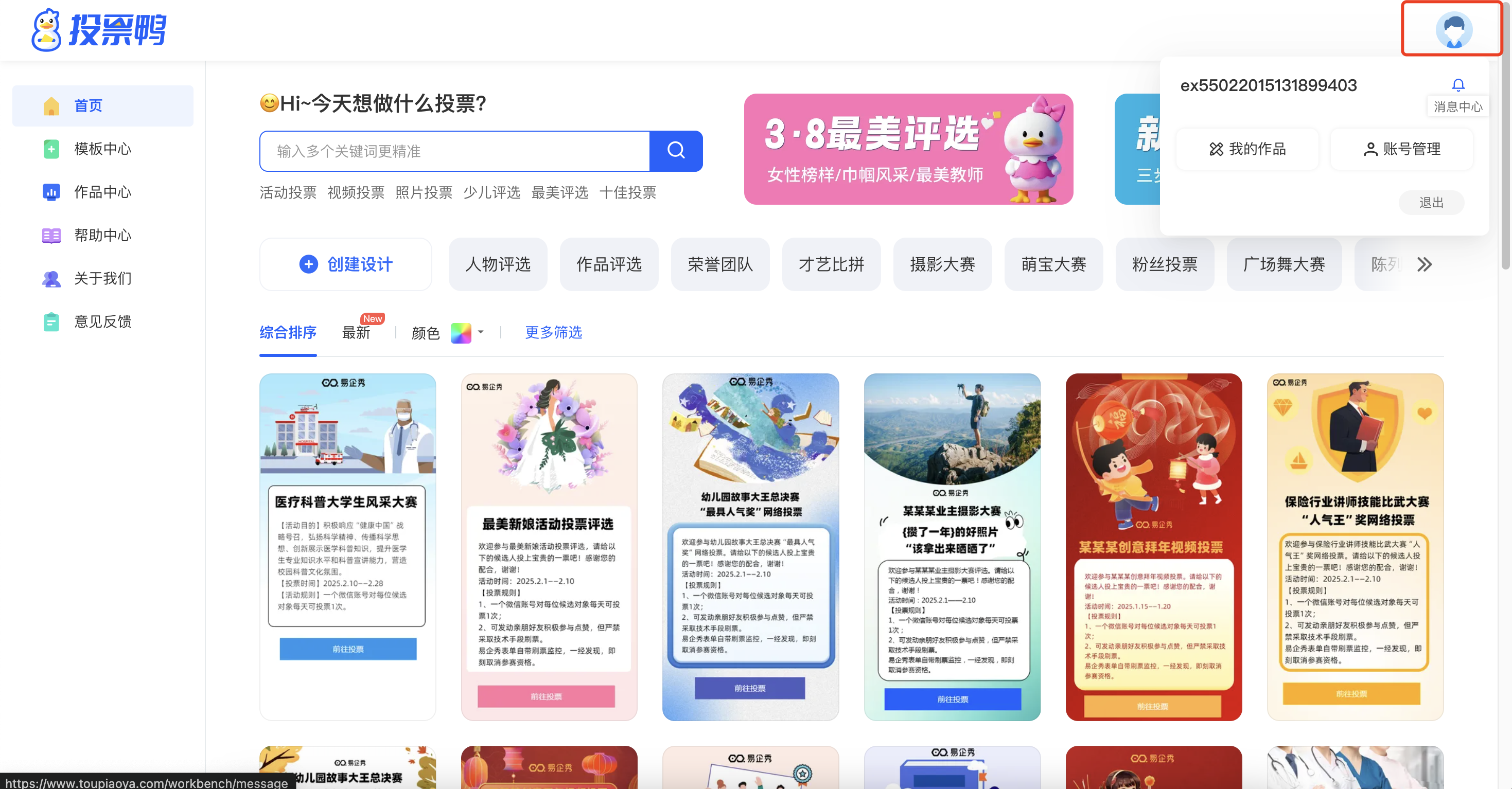
点击账号管理,即可进入个人中心,进行密码修改、更换手机号等操作,可在订单明细中查看购买去广告、标识等的订单信息和红包消耗明细,以及在发票管理中申请开具发票。
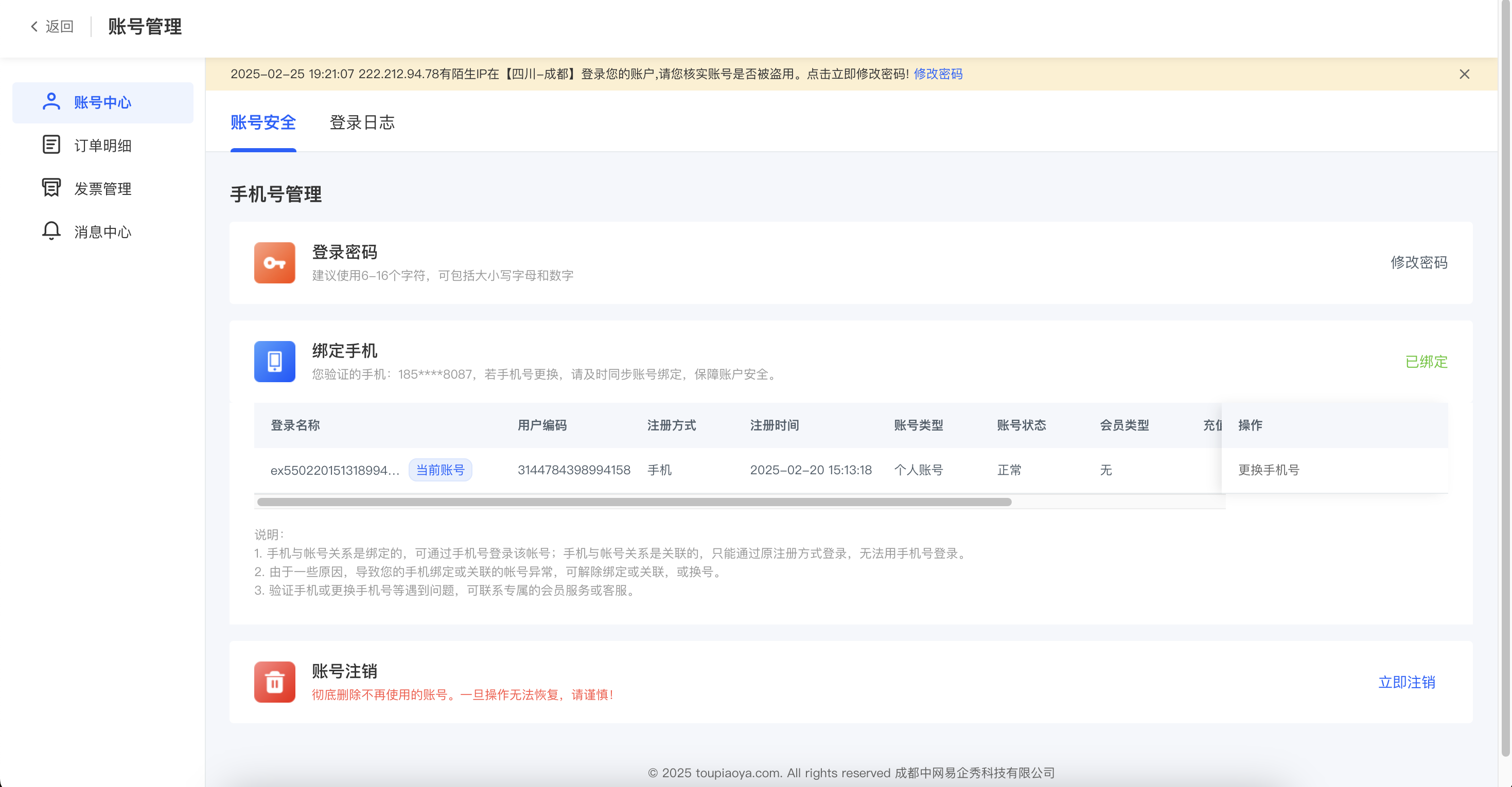
三、创建投票活动
第1步:选择模板或空白创建
模板创建——选择喜欢的模板,进入模板详情页,点击免费制作,即进行模板创建;
空白创建——在首页(点击“创建设计”)、作品中心(点击“空白创建”)即进行空白创建,空白创建时,内容均为默认状态(界面如下图所示),需有一定设计能力、准备有宣传物料,否则均需手动对作品皮肤(字体颜色、字号、背景色等)、背景音乐等进行设置。通常建议大家使用模板创建,更高效、视觉效果也更佳。
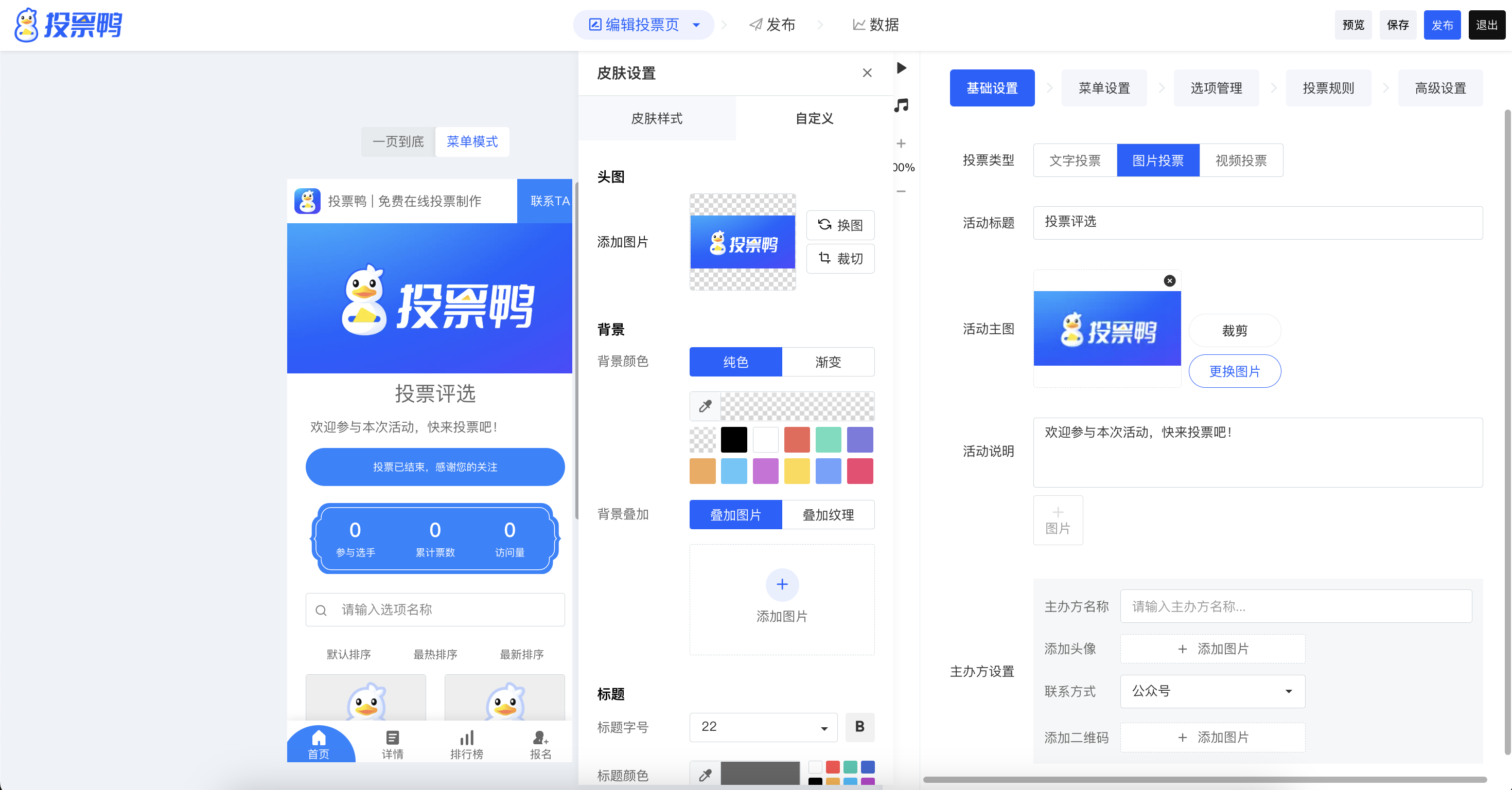
第2步:进入编辑器制作
编辑器界面介绍
投票页介绍
投票页,即编辑作品的主要页面,左侧为作品预览区域,任何内容上的改动,均会实时在此处显示;
右侧区域为极简化的作品设置区域,按照投票活动常规制作需求,线性化排布设置按钮,助力轻松完成投票活动设置;
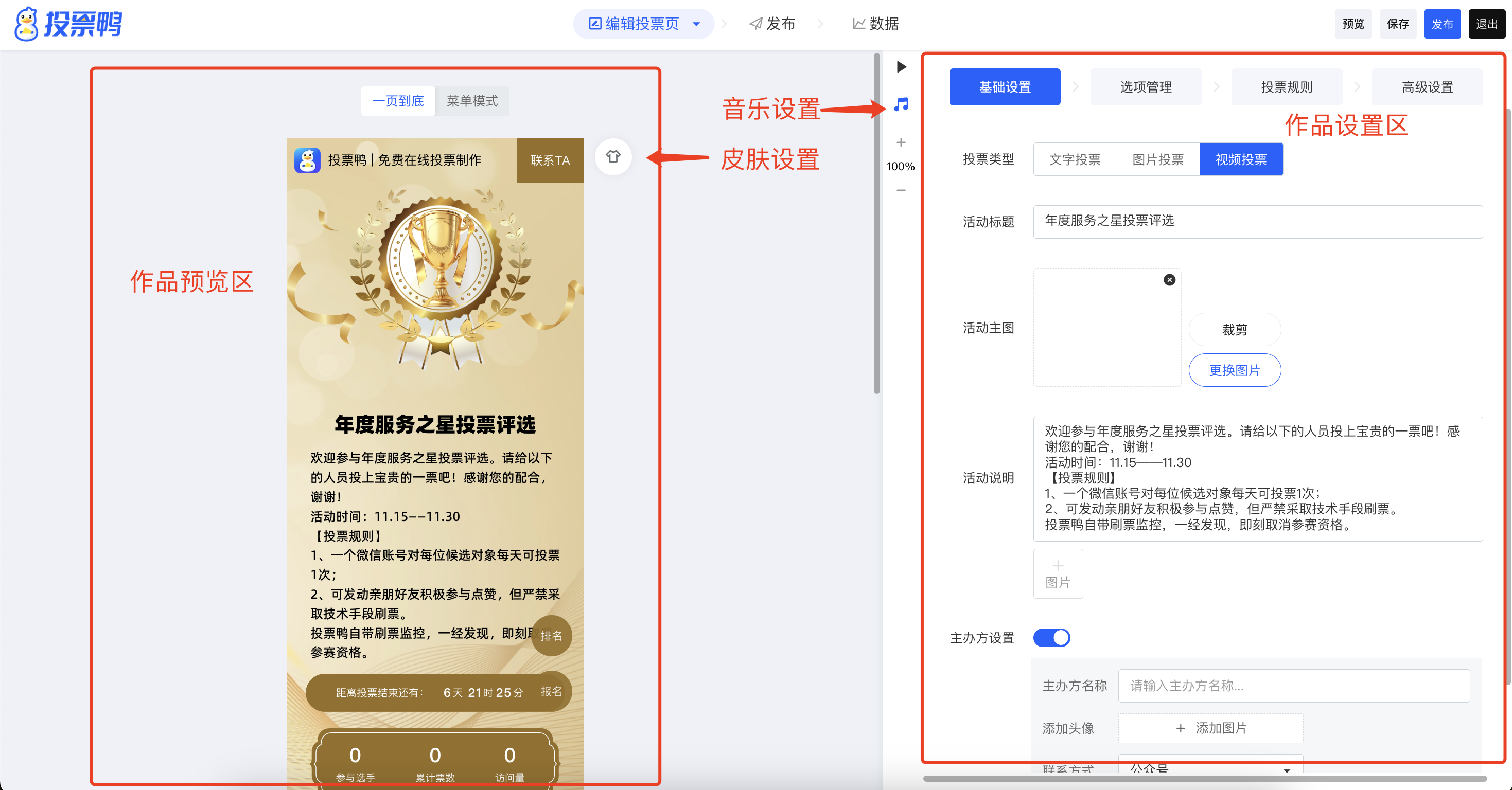
封面页介绍
封面页,即访问作品首先会看到的页面,通常用来展示投票活动标题、内容、规则等信息,支持添加文字、图片、视频,可自由多图层编辑,还可直接使用封面页模板,好的封面页能让投票活动更显档次。
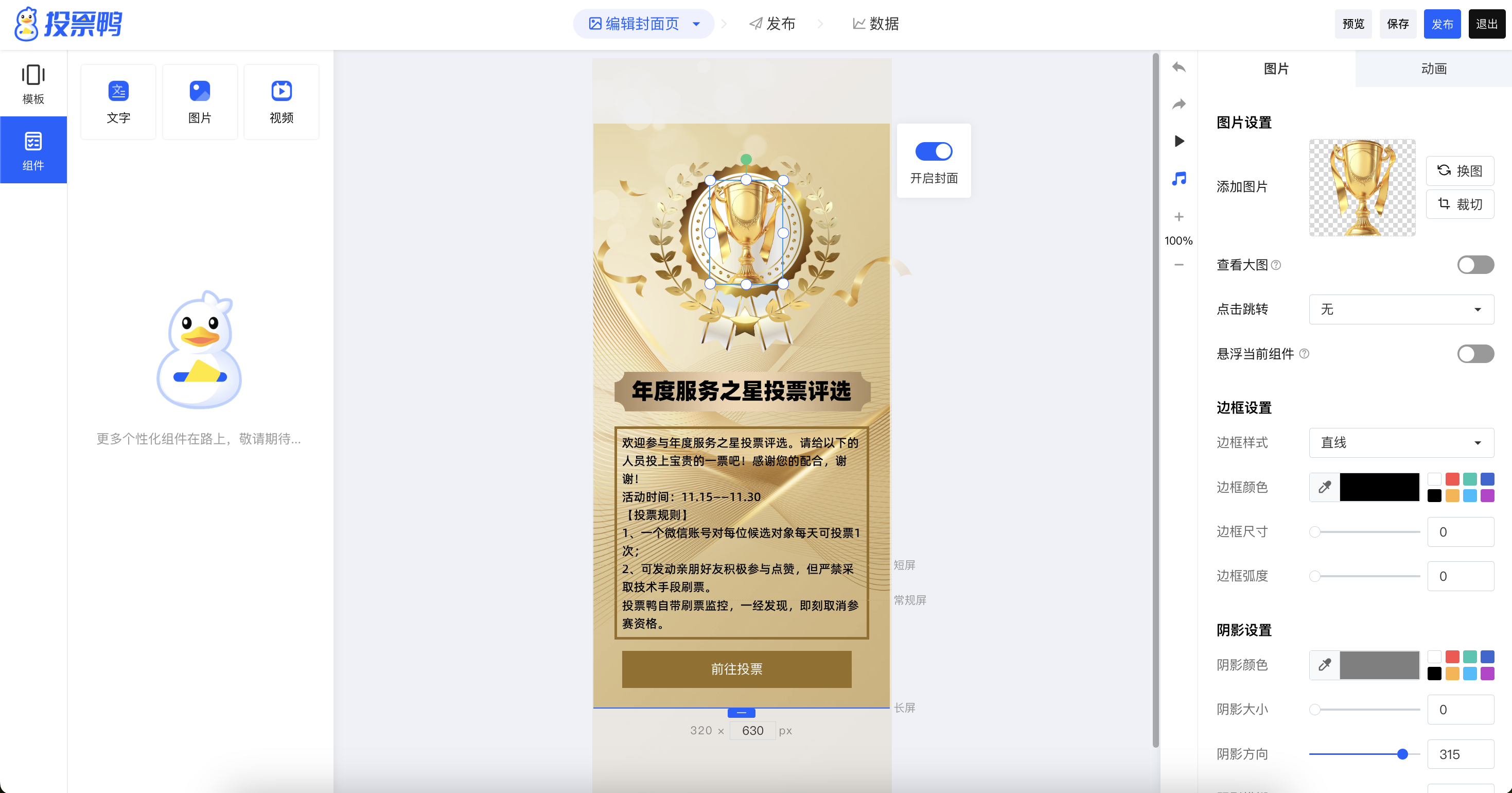
提交页介绍
提交页,即投票后所看到的页面,用来告知“投票完成”,提醒参与者分享拉票,或引导扫二维码、引导点击跳转等,让提交页帮助您实现更多营销需求。
提交页有两种展示方式:
基础模式——页面内容固定,仅会展示基础内容,无法使用提交页模板和营销组件,胜在简单便捷。
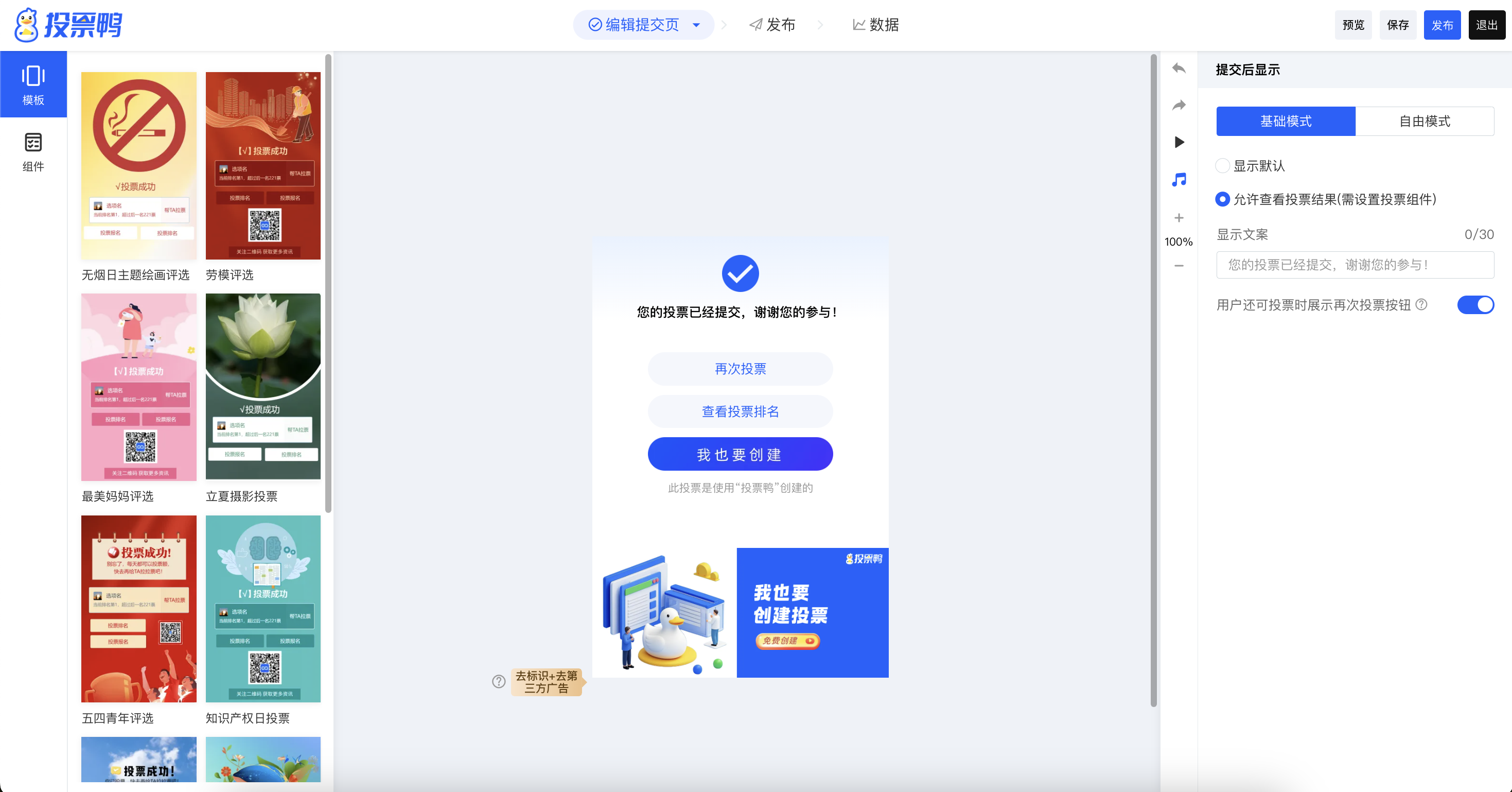
自由模式——页面可自由图层编辑,可使用丰富的提交页模板和营销组件,为制作出精美的提交页提供必要条件,以达到促进分享拉票传播、引流转化等营销目的。
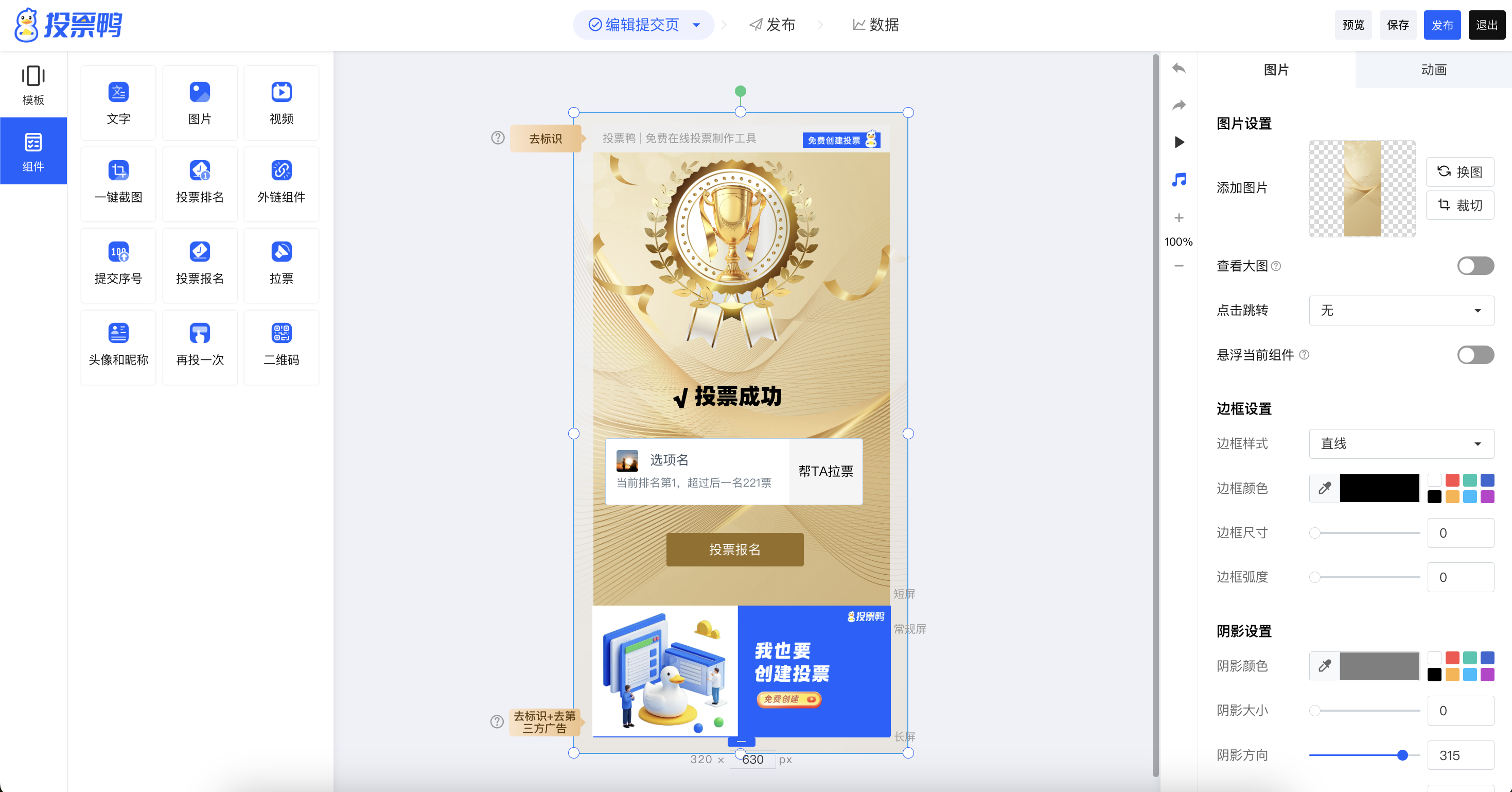
编辑操作介绍⭐️
基础设置——编辑活动标题、介绍、活动宣传图,进行主办方设置等(主办方信息将固定展示在作品顶部,利于品牌曝光);
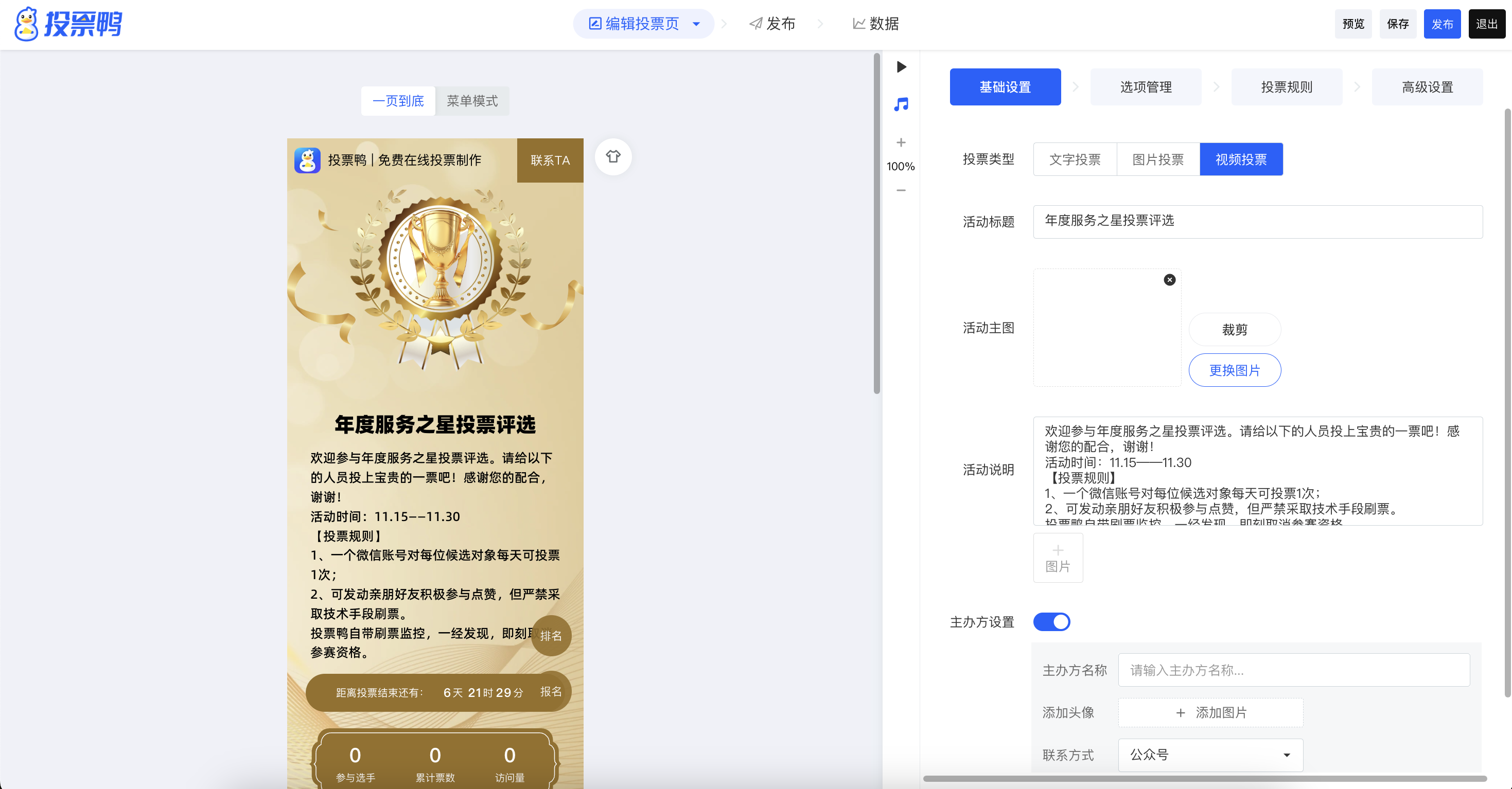
选项管理——主要添加、编辑选手信息,设置自主报名、排序、选项边框等;
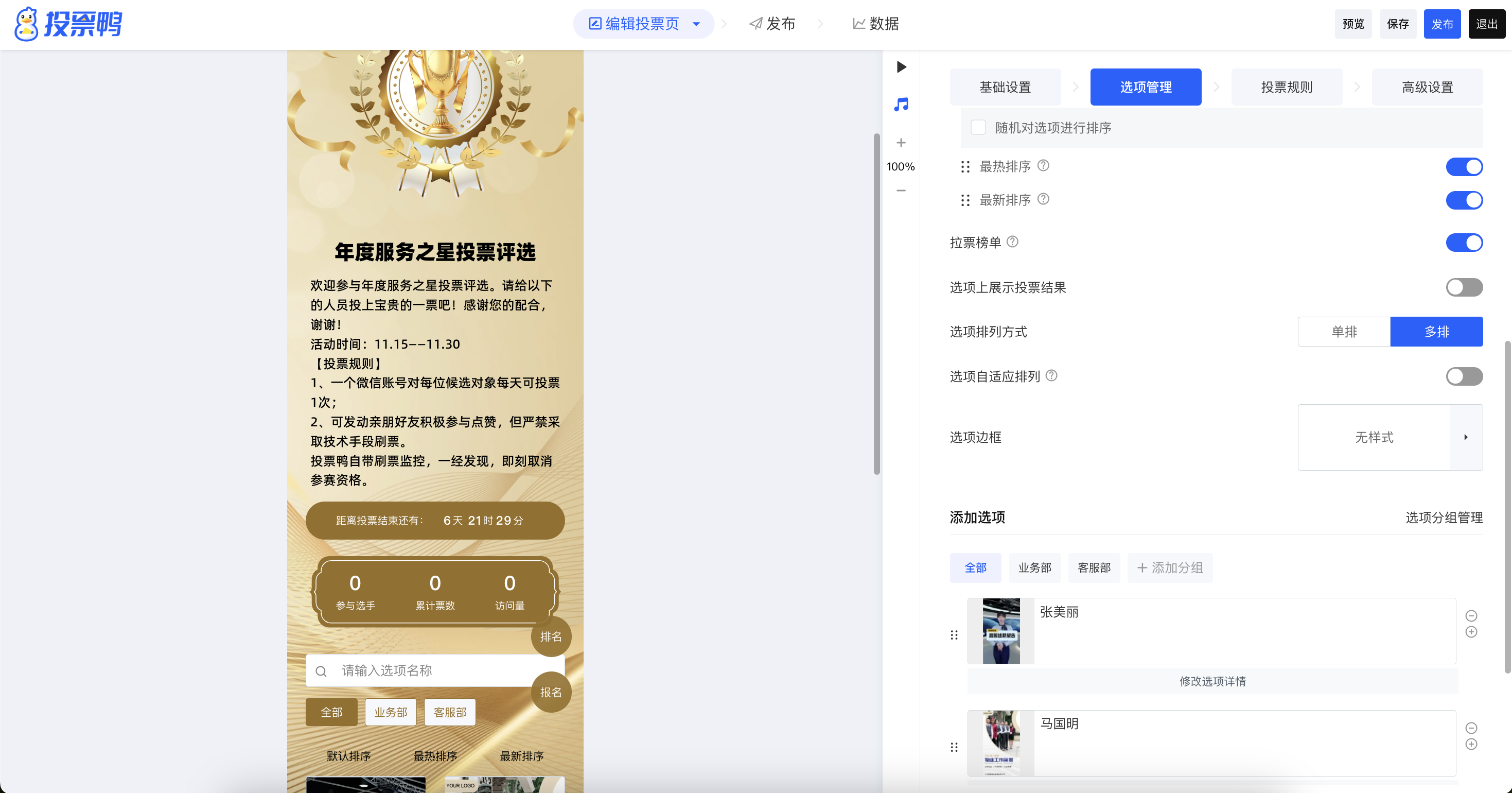
投票规则——设置可投票时间范围、投票次数限制、开启更多防刷票功能等;
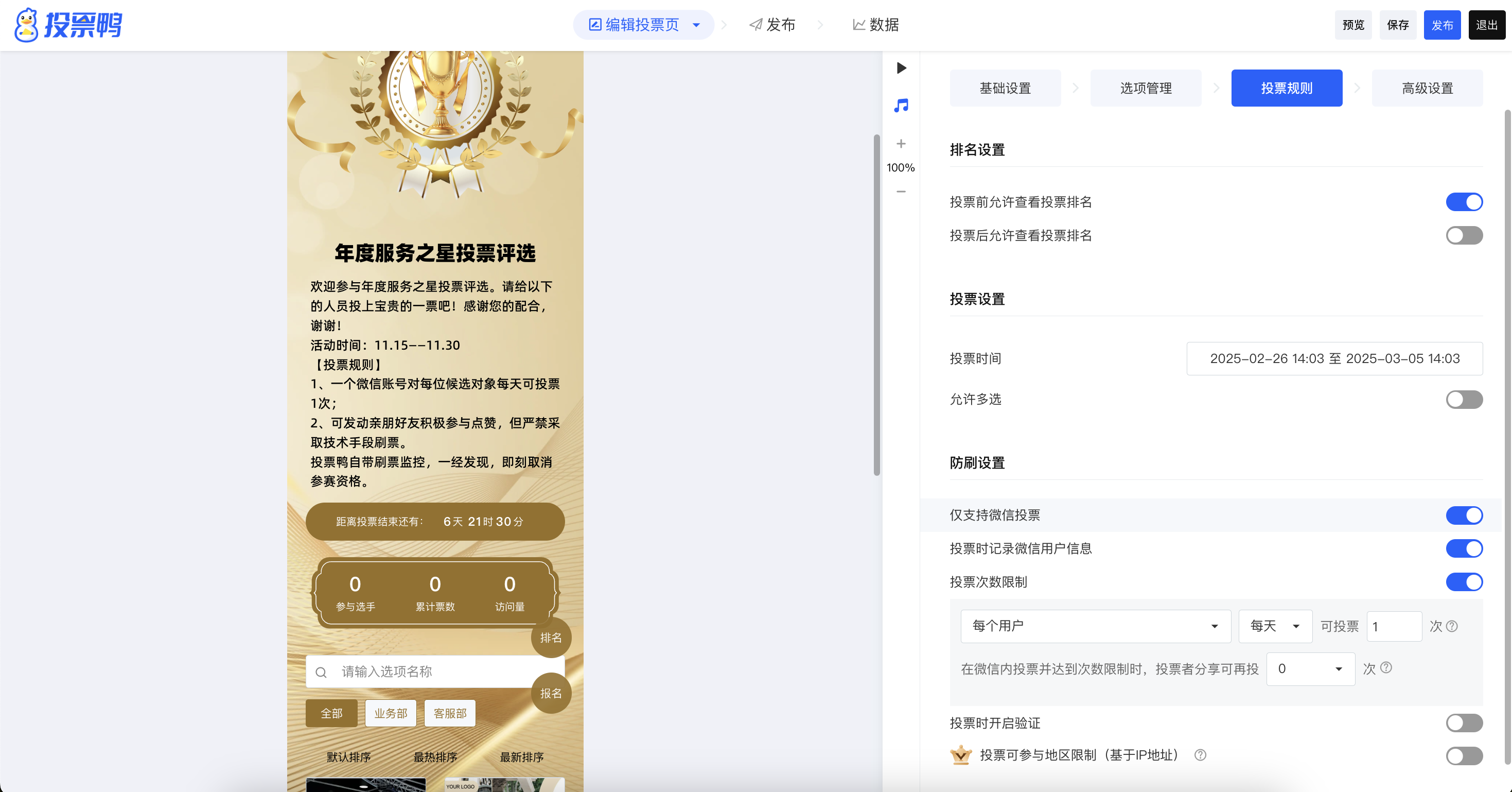
高级设置——可以开启投票后领红包、自定义投票文案(如:将投票改为点赞)等,若有品牌营销需求,在此处可以去除广告、标识或修改品牌加载页。
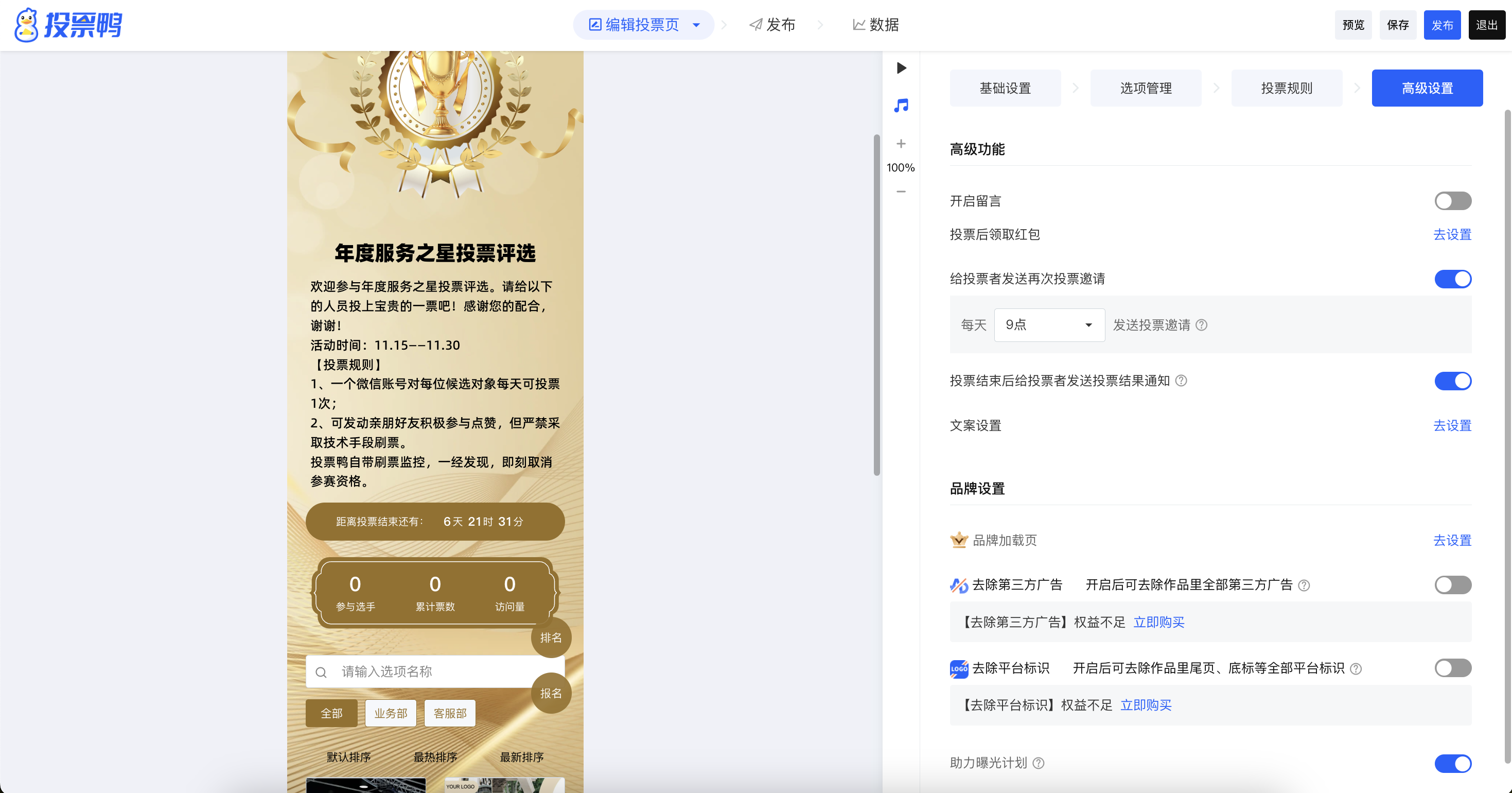
以上均在“一页到底”模式做的展示,若选择的是“菜单模式”,则会多出一个“菜单设置”标签。
首先,菜单模式是作品呈现的一种交互方式,点击底部菜单即可切换不同的页面,每个页面展示哪些内容均可通过勾选控制,也可以控制哪些页面展示与否。
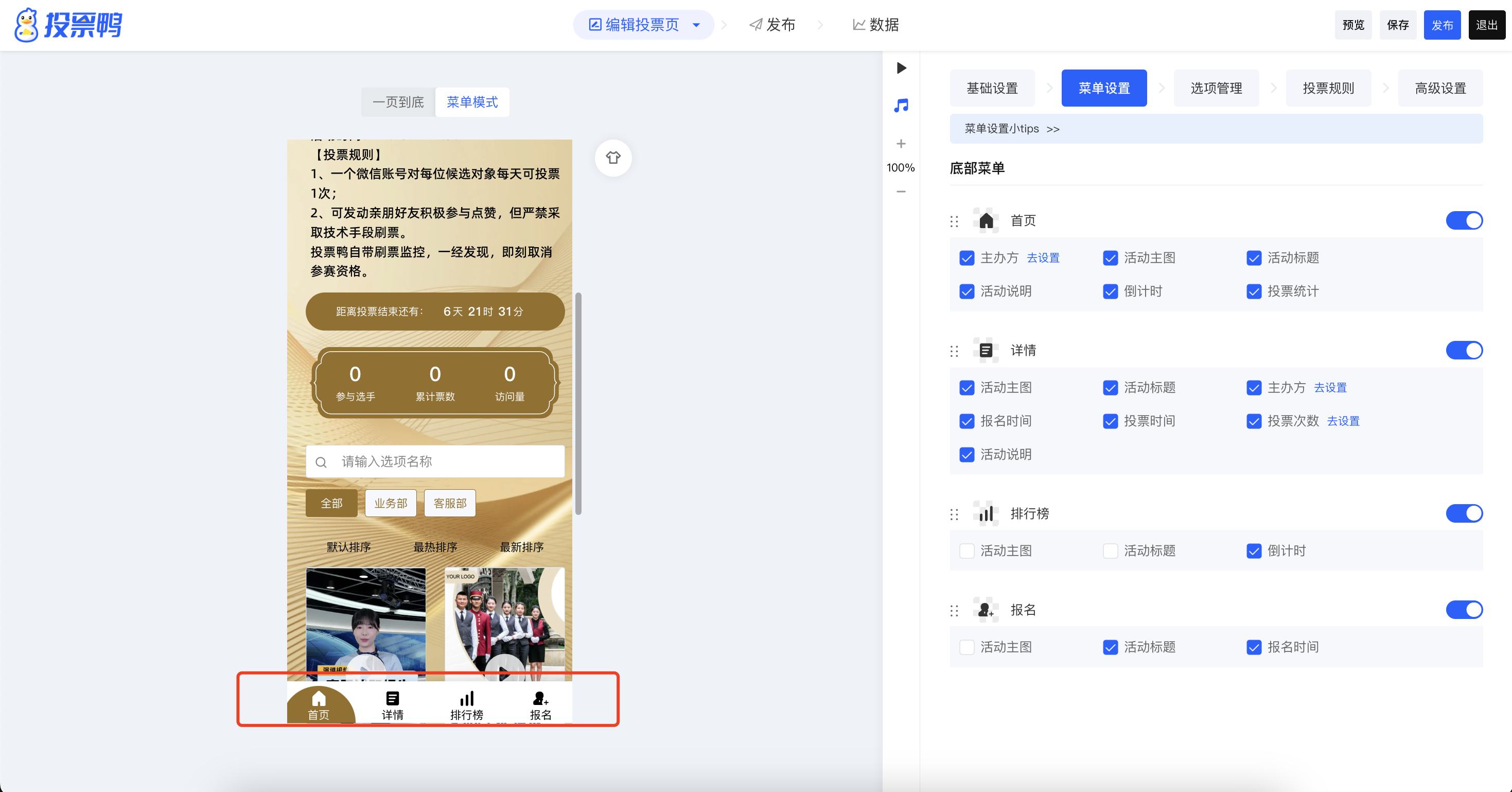
通常一场投票活动,核心的我们只需设置好:投票活动标题、宣传配图、活动介绍、编辑好选手信息(选手,即被投票评选的对象,人、事、物均可成为选手)、设置投票规则、开启防刷,即可完成制作。
第3步:发布作品
作品制作好后,点击右上角“预览”,即可用手机的样式查看作品效果,或直接点击“发布”,即可进入如下发布页面:
在此页中,可修改作品标题、描述及微信分享的标题/描述等,生成的“分享链接”即为作品的访问链接,将链接复制并分享出去,大家就可以访问并参与投票啦,在右侧还生成有二维码,也可以将二维码下载并分享出去,让大家扫码参加。

若不在编辑器里进行发布操作,还可以回到“作品中心”,此时活动作品将标识为“未发布”状态,点击“预览”并发布后,将进入“作品发布完成”页,在该页面中,也同样可以修改标题、描述,获取作品访问链接、二维码等。
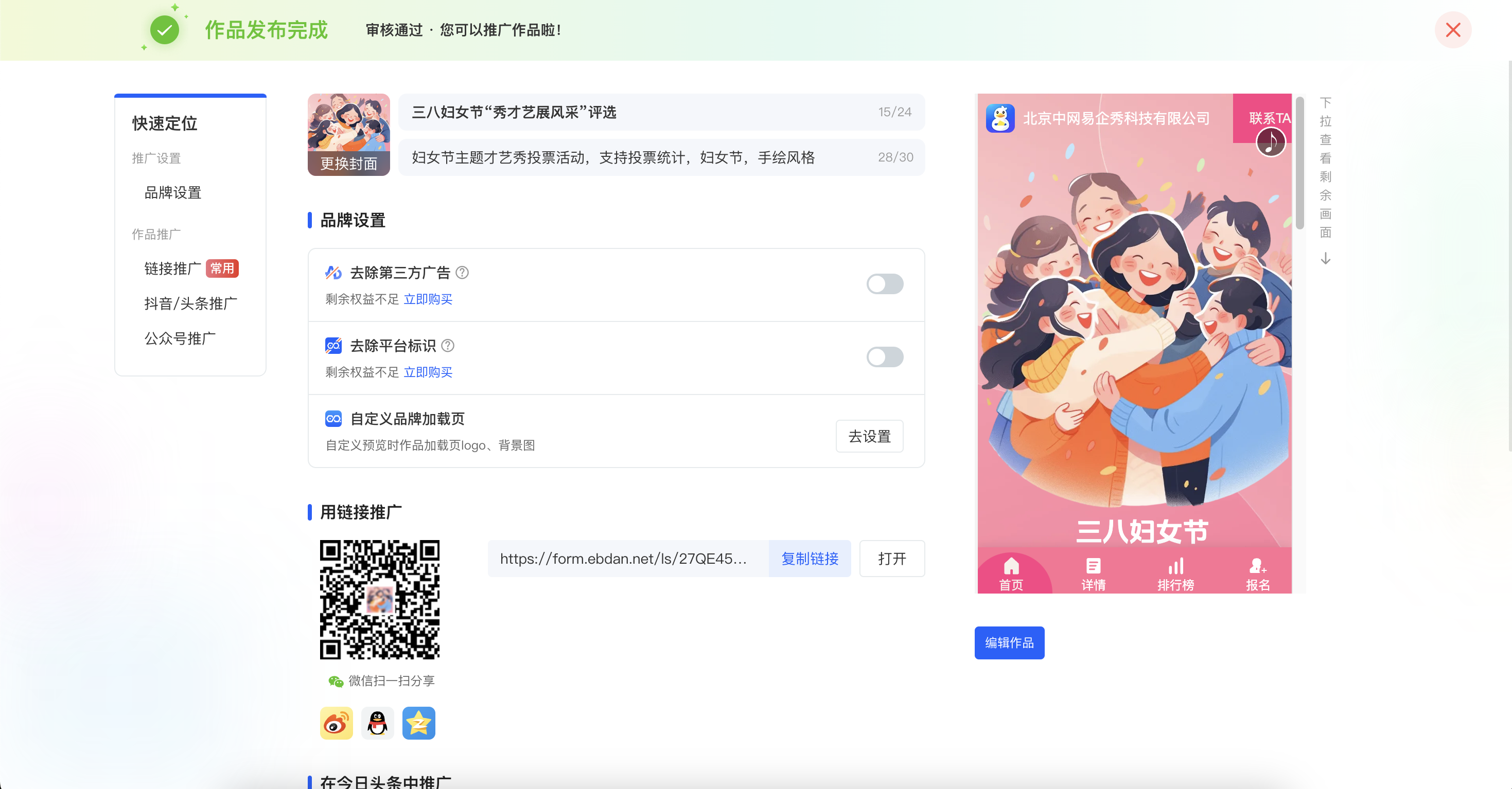
四、查看数据
1、在作品中心查看数据
进入作品中心,点击活动作品--数据,即可查看,包括投票参与人数、选手票数、每位选手票数走势、审核投票报名等。
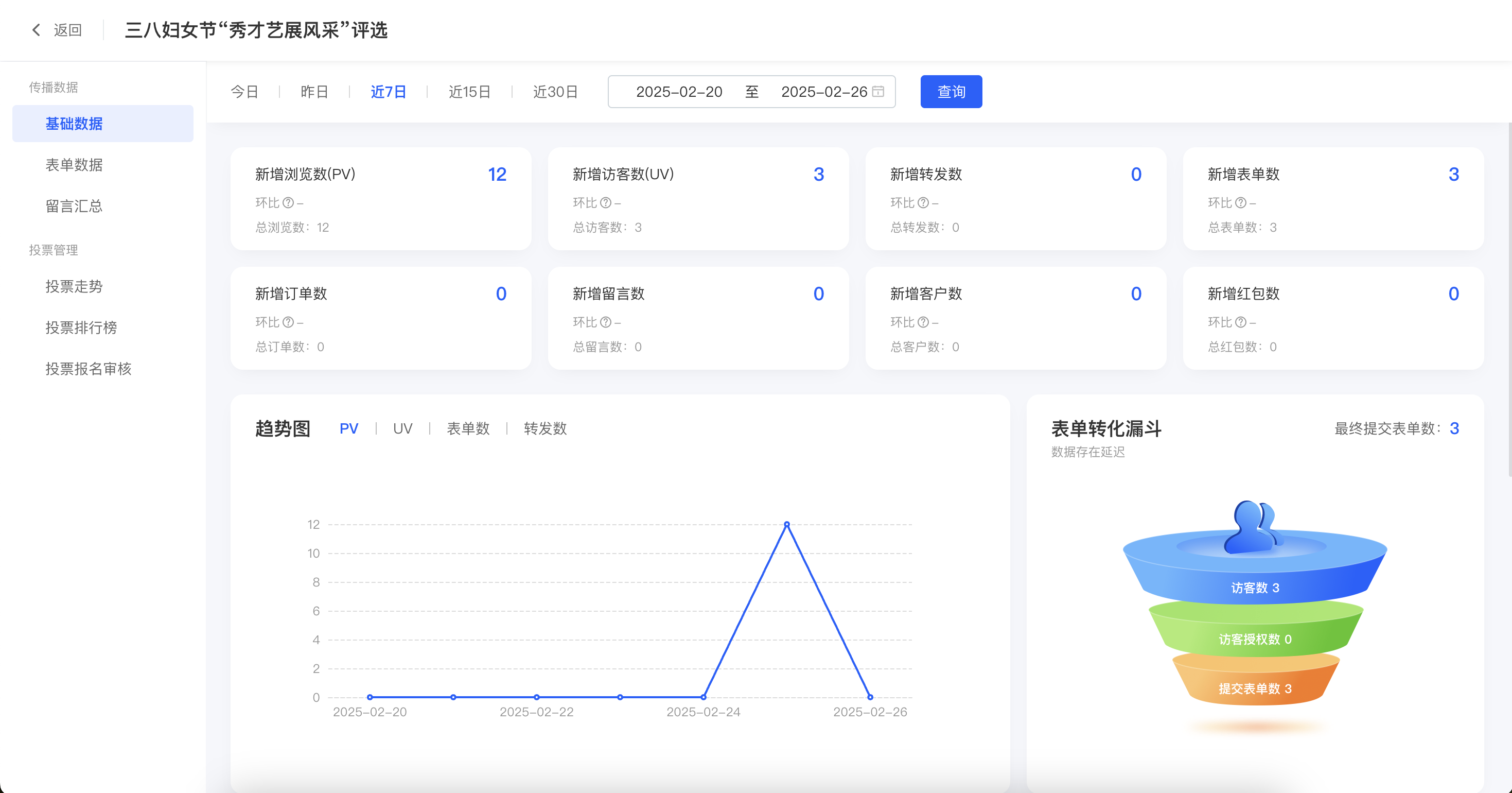
2、在编辑器中查看数据
进入作品中心,点击活动作品--编辑,进入编辑器后,点击顶部“数据”,即可查看。